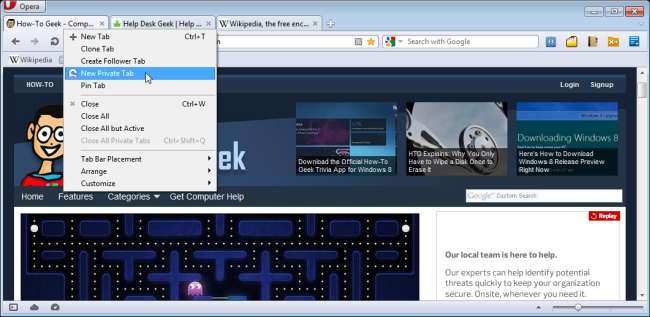
La navigazione a schede è un concetto abbastanza nuovo. Non molto tempo fa, se volevi visualizzare un sito web, ma non volevi lasciare il sito web che stavi visualizzando, dovevi aprire una nuova finestra. Firefox è stato il primo a rendere popolare la navigazione a schede.
Ora, tutti i browser utilizzano le schede per visualizzare più siti Web contemporaneamente. La navigazione a schede in Opera è un po 'più avanzata rispetto a Firefox e altri browser. Nella maggior parte dei browser, ogni scheda viene trattata come un'entità separata. Puoi visualizzare solo una scheda alla volta. Tuttavia, in Opera, le schede vengono trattate come finestre all'interno del browser e puoi fare cose come sovrapporre e affiancare le schede.
Ti mostreremo come utilizzare alcune delle funzionalità di Opera che lo distinguono e rendono la navigazione sul Web con Opera più semplice e piacevole.
Follower tabs
Le schede dei follower sono una funzionalità unica di Opera. Sono utili quando si esplora una pagina Web e si desidera controllare più collegamenti nella pagina. Quando apri una scheda follower, una scheda vuota si apre in background. Quando si fa clic su un collegamento nella pagina Web, la nuova pagina viene aperta nella scheda follower vuota anziché nella scheda corrente.
NOTA: se è aperta una sola scheda follower, ogni collegamento sostituisce la pagina Web aperta nella scheda follower. Puoi aprire più schede follower se sai che farai clic su molti link.
Ad esempio, potresti navigare nella pagina principale di How-To Geek, alla ricerca di articoli che suscitano il tuo interesse. Ne trovi uno e vuoi aprire la pagina, ma vuoi continuare a cercare altri articoli nella pagina principale. Se apri più schede dei follower, puoi semplicemente fare clic sui collegamenti per gli articoli che desideri leggere, gli articoli si apriranno automaticamente nelle schede dei follower.
Per aprire una scheda follower, fare clic con il pulsante destro del mouse su una scheda corrente sulla barra delle schede e selezionare Crea scheda follower dal menu popup. Una scheda vuota si apre in background.
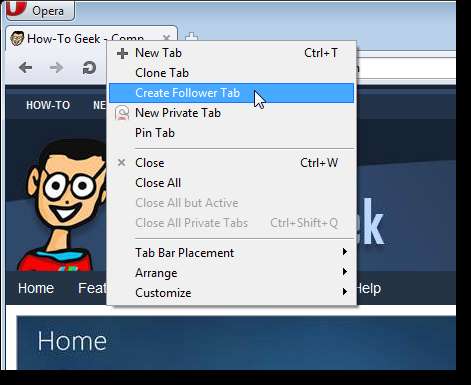
Ora fai clic su un collegamento in una pagina web.
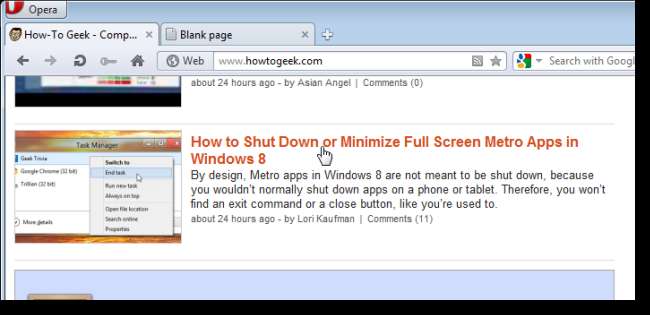
La pagina web per quel collegamento si apre automaticamente nella scheda vuota in background. Basta fare clic sulla scheda per attivarla.
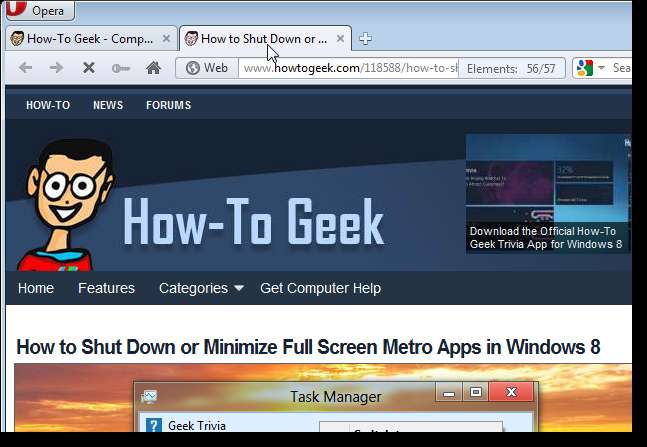
Potresti pensare che la stessa cosa possa essere ottenuta facendo clic con il pulsante destro del mouse sui collegamenti e aprendo nuove schede. Tuttavia, le schede dei follower ti consentono di fare clic rapidamente con il pulsante sinistro del mouse sui link per aprire le pagine web in nuove schede.
pin non è
Opera, come Firefox e Chrome, ti consente di bloccare i siti Web sulla barra delle schede, rendendoli accessibili in modo permanente. Quando una scheda è bloccata, nella scheda viene visualizzata solo la favicon del sito e non ha un pulsante di chiusura. Questa funzione è utile per i siti che visiti ogni volta che apri Opera. Le schede bloccate sono disponibili anche dopo aver chiuso Opera e riaperto. Ciò è utile per i motori di ricerca, i siti di posta elettronica basati sul Web come Gmail o i siti Web interessanti e utili che visiti spesso come How-To Geek.
Per bloccare una scheda, fare clic con il tasto destro sulla scheda desiderata e selezionare Blocca scheda dal menu popup.
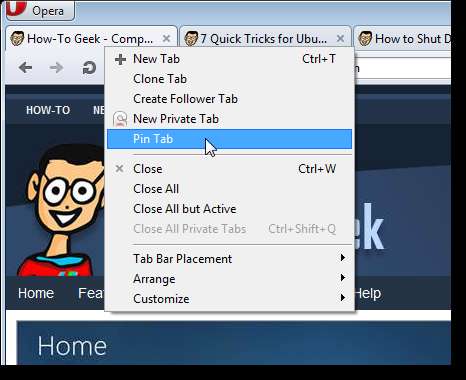
La scheda si restringe mostrando solo la favicon e viene spostata completamente sul lato sinistro della barra delle schede, se non era già presente.
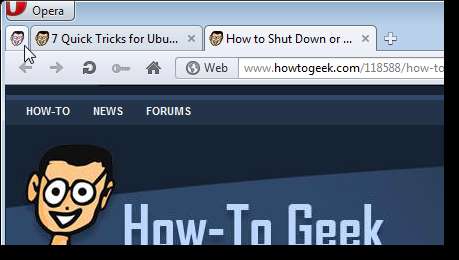
Quando una scheda è bloccata, viene visualizzato un segno di spunta a sinistra dell'opzione Blocca scheda nel menu a comparsa accessibile facendo clic con il pulsante destro del mouse sulla scheda. Puoi sbloccare facilmente una scheda facendo clic con il pulsante destro del mouse sulla scheda e selezionando di nuovo Blocca scheda dal menu popup.
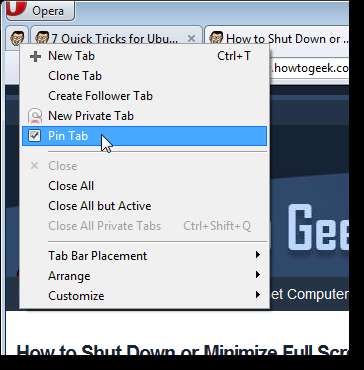
Schede Cascade e Tile
A differenza di altri browser, le schede in Opera funzionano più come finestre che come schede. Puoi eseguire alcune azioni simili a finestre nelle schede in Opera. Il sottomenu Disponi nel menu a comparsa delle schede consente di ridurre a icona o ingrandire tutte le schede e ripristinarle tutte, nonché di sovrapporre o affiancare le schede proprio come le finestre. Utilizza le funzionalità a cascata e affianca per leggere più siti Web contemporaneamente o seleziona facilmente una scheda da visualizzare. Quando ingrandisci una scheda, occuperà di nuovo l'intero spazio del browser.
Per disporre le schede in uno schema a cascata, fare clic con il pulsante destro del mouse su qualsiasi scheda sulla barra delle schede e selezionare Disponi | Cascade dal menu popup.
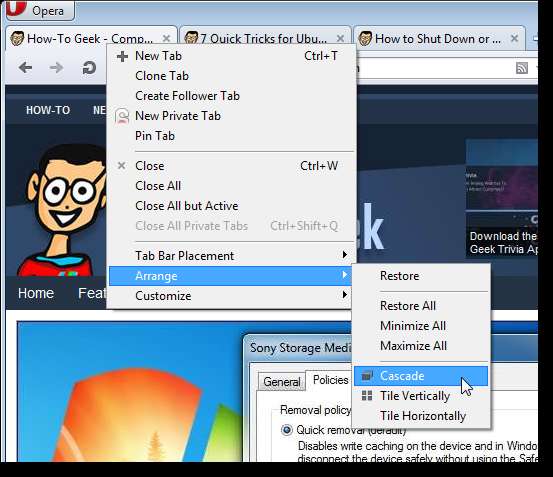
Le schede sono posizionate in uno schema a cascata, proprio come le finestre sul desktop in Windows. Fare clic su qualsiasi "finestra" (scheda) per visualizzare il sito in quella scheda.
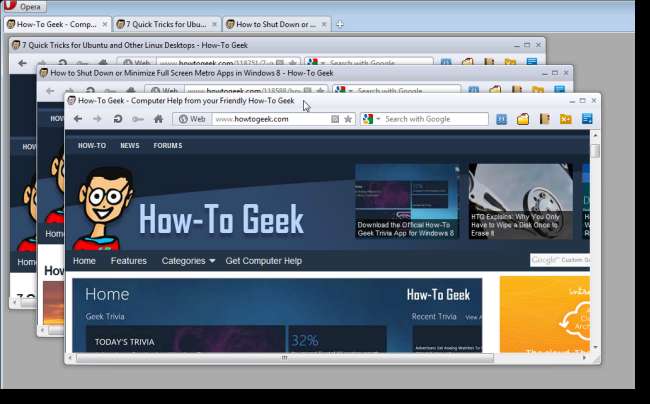
Per ingrandire nuovamente una scheda, fare clic sul pulsante Ingrandisci nell'angolo in alto a destra.
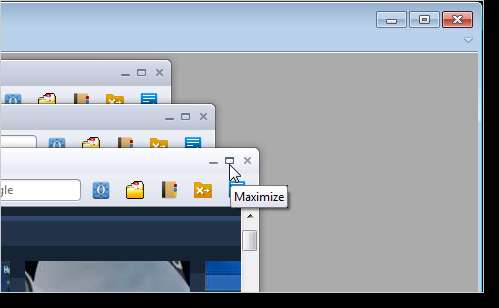
Se desideri ingrandire nuovamente tutte le schede, fai clic con il pulsante destro del mouse sulla barra delle schede sopra le finestre a cascata e seleziona Disponi | Massimizza tutto dal menu popup.
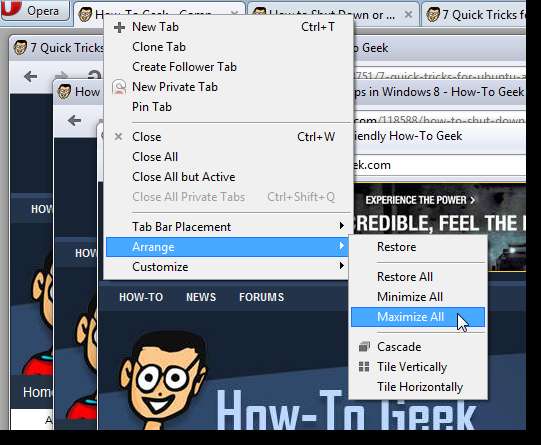
Schede in pila
Se tendi ad avere molti siti Web aperti contemporaneamente, la funzione di impilamento delle schede ti tornerà utile. Normalmente, quando hai più schede aperte di quelle che si adattano alla barra delle schede, devi scorrere per vedere le schede fuori dallo schermo. La funzione di sovrapposizione delle schede ti consente di impilare le schede l'una sull'altra per risparmiare spazio sulla barra delle schede.
Per impilare le schede, trascina una scheda sopra l'altra finché l'altra scheda diventa grigia. Rilascia il pulsante del mouse.
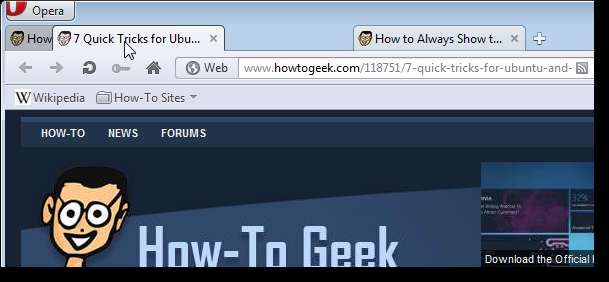
Le schede sono impilate l'una sull'altra e ora c'è una freccia a destra della pila. Per espandere lo stack e visualizzare le schede separatamente, fare clic sulla freccia.
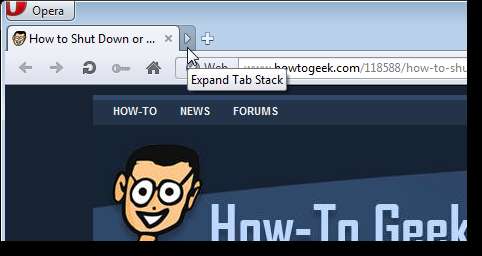
NOTA: è anche possibile visualizzare tutte le schede in una pila di schede come miniature spostando il mouse sopra la pila.
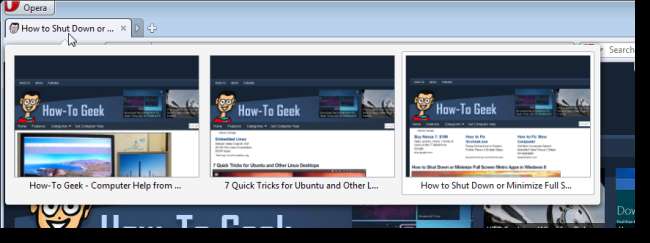
Per chiudere o comprimere nuovamente la pila, fare clic sulla freccia, che ora punta a sinistra.
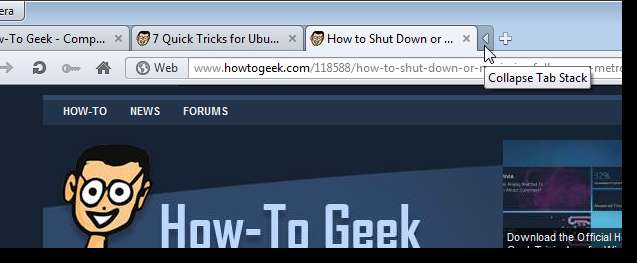
È possibile rimuovere le tabulazioni da una pila di tabulazioni solo quando la pila di tabulazioni è espansa. Per fare ciò, fare clic sulla freccia destra per espandere la pila, quindi trascinare una delle schede fuori dalla pila di schede in uno spazio vuoto sulla barra delle schede o tra la pila rimanente, che si riduce alla dimensione delle schede rimanenti, e la successiva scheda a destra.
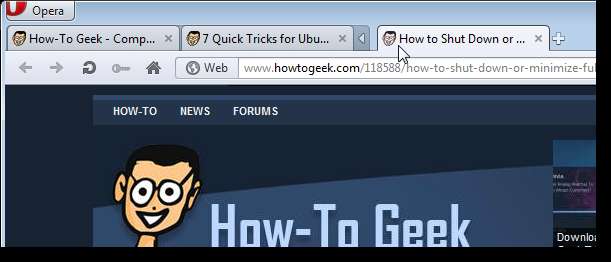
Per rimuovere tutte le schede dallo stack, fare clic con il pulsante destro del mouse sullo stack e selezionare Tab Stack | Scollega dal menu popup. Utilizzare l'opzione Chiudi pila nello stesso sottomenu per chiudere tutte le schede in una pila. Opera sostituisce lo stack con una nuova scheda.

Crea soprannomi per raccolte di siti
La funzione Nickname può sembrare che non abbia molto a che fare con le schede, ma ti consente di aprire rapidamente e facilmente un insieme specifico di siti su schede separate. Se raccogli alcuni siti Web che desideri aprire tutti in una volta in una cartella Segnalibri, puoi assegnare un soprannome a quella cartella. Per aprire rapidamente tutti i siti web in quella cartella, digita il nickname nella barra degli indirizzi e premi Invio. Tutti i siti si aprono su schede separate.
NOTA: il sito Web aperto nella scheda corrente verrà sostituito con uno dei siti dalla cartella dei segnalibri.
Per ulteriori informazioni su come impostare un soprannome per un insieme di siti web, consulta il nostro articolo sull'utilizzo dei soprannomi per aprire rapidamente un insieme di siti web con segnalibro in Opera.
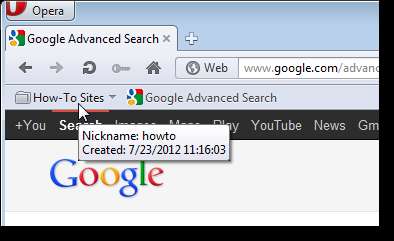
Salva le schede aperte con la gestione delle sessioni integrata
Un gestore di sessioni ti consente di salvare tutte le schede attualmente aperte in modo da poterle riaprire in qualsiasi momento. Opera ha un gestore di sessioni integrato.
Per salvare la sessione corrente, apri alcuni siti Web in alcune schede. Seleziona schede e Windows | Sessioni | Salva questa sessione dal menu Opera.
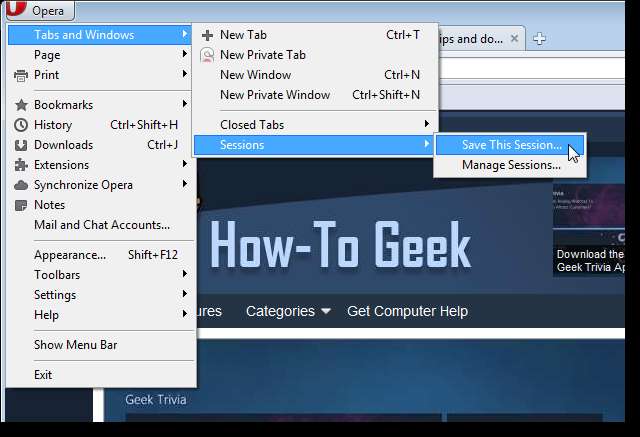
Immettere un nome per la sessione nella casella di modifica Nome sessione nella finestra di dialogo Salva sessione.
NOTA: se desideri che questi siti si aprano automaticamente su schede separate quando apri Opera, seleziona la casella di controllo Mostra queste schede e finestre ogni volta che avvio Opera in modo che sia presente un segno di spunta nella casella.
Opera ti consente di salvare le schede aperte da tutte le finestre di Opera attualmente aperte in una sessione. Quando apri di nuovo la sessione, tutte le schede vengono aperte nella stessa configurazione di schede e finestre di prima. Se desideri salvare solo le schede aperte dalla finestra corrente di Opera, seleziona la casella di controllo Salva solo la finestra attiva.
Click OK.
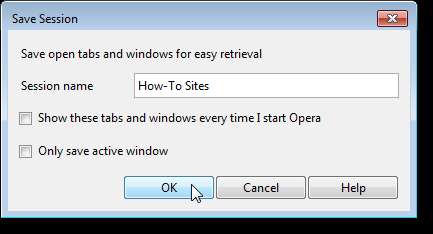
Ora, quando chiudi le schede, o addirittura chiudi Opera, puoi aprire di nuovo tutti gli stessi siti su schede separate utilizzando Gestione sessioni. Quando selezioni Schede e Windows | Sessioni dal menu Opera, nota la tua nuova sessione disponibile nel sottomenu.
Se decidi di eliminare una sessione, seleziona Schede e Windows | Sessioni | Gestisci le sessioni dal menu Opera.
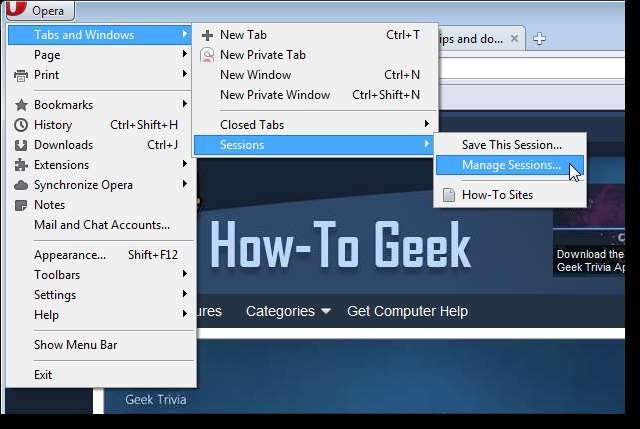
Nella finestra di dialogo Gestisci sessioni, seleziona la sessione che desideri eliminare e fai clic su Elimina.
È inoltre possibile utilizzare questa finestra di dialogo per aprire le sessioni salvate o la sessione precedente che viene salvata automaticamente. Seleziona semplicemente una sessione salvata e fai clic su Apri. Se la sessione che si desidera aprire è stata salvata con più finestre di Opera aperte e si desidera aprire ora tutte le schede in una finestra, selezionare la sessione dall'elenco e selezionare la casella di controllo Apri schede nella finestra corrente prima di fare clic su Apri.
NOTA: dopo aver aperto una sessione, la finestra di dialogo Gestisci sessioni si chiude automaticamente. Se tutto ciò che hai fatto è stato eliminare una o più sessioni, fai clic su Chiudi per chiudere la finestra di dialogo.
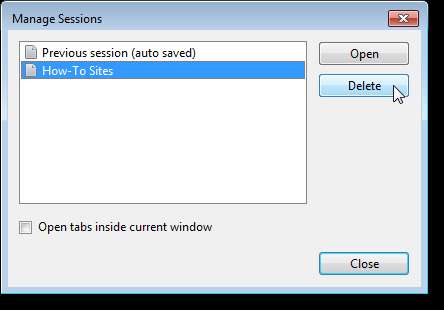
Puoi scegliere di aprire automaticamente una sessione salvata quando apri Opera selezionando Impostazioni | Preferenze dal menu Opera. Nella scheda Generale della finestra di dialogo Preferenze, seleziona Continua sessioni salvate dall'elenco a discesa Avvio.
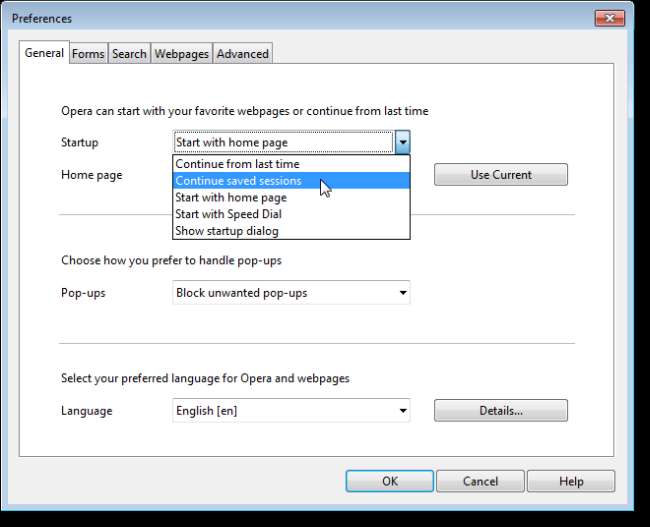
Poiché lo strumento di gestione delle sessioni integrato in Opera è limitato, potresti essere interessato a un componente aggiuntivo di Opera, chiamato Tab Vault , che ti consente di gestire le tue sessioni di schede in modo più dettagliato, come rinominare gruppi di schede, riordinare l'elenco di schede in una sessione e importare ed esportare le sessioni salvate e i segnalibri di Opera.
Usa schede private
A volte potresti non voler lasciare tracce della tua cronologia di navigazione quando visiti un sito specifico. La maggior parte degli altri browser ti consente di aprire una finestra speciale in cui puoi navigare e tutte le tracce delle tue attività verranno rimosse quando chiuderai la finestra.
Opera ti consente anche di aprire una finestra privata. Tuttavia, se desideri navigare in un sito in privato e avere ancora accesso agli altri siti che stavi visualizzando, puoi aprire una scheda privata all'interno della finestra corrente. Quando chiudi una scheda privata, i dati del sito visualizzato su quella scheda (cronologia di navigazione, elementi nella cache, cookie e informazioni di accesso) vengono eliminati. Tuttavia, se salvi un segnalibro per quel sito o scarichi un file dal sito, quei dati sono ancora disponibili quando la scheda privata viene chiusa.
NOTA: quando si chiude una scheda privata, quella scheda non può essere riaperta utilizzando la freccia a discesa "Schede chiuse" sul lato destro della barra delle schede.
Per aprire una scheda privata, seleziona Schede e Windows | Nuova scheda privata dal menu Opera. Puoi anche fare clic con il pulsante destro del mouse sulla barra delle schede e selezionare Nuova scheda privata dal menu di scelta rapida.
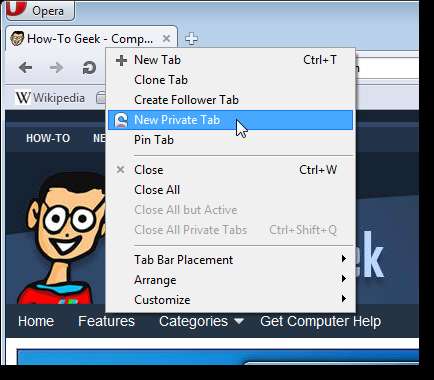
Si apre una nuova scheda con il messaggio di navigazione privata e un'icona speciale sulla scheda. Se non desideri visualizzare questo messaggio ogni volta che apri una scheda privata, seleziona la casella di controllo Non mostrare più in modo che sia presente un segno di spunta nella casella.
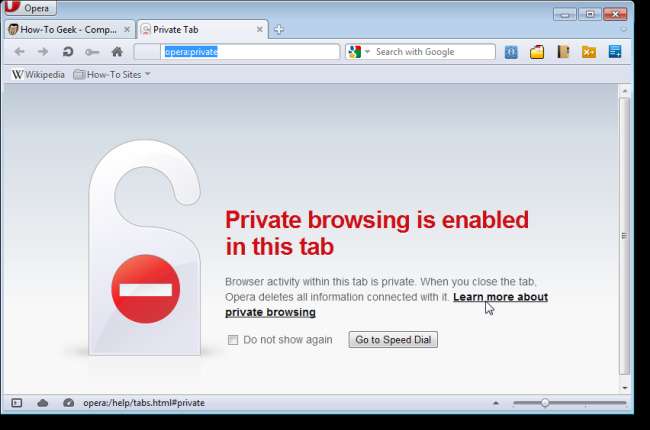
La chiusura di una scheda privata viene eseguita allo stesso modo della chiusura di una scheda normale. Puoi fare clic sul pulsante X sulla scheda, fare clic con il pulsante destro del mouse sulla scheda e selezionare Chiudi dal menu a comparsa o premere Ctrl + W. Se hai diverse schede private aperte e desideri chiuderle tutte in una volta, destra- fare clic sulla barra delle schede e selezionare Chiudi tutte le schede private dal menu popup o premere Ctrl + Maiusc + Q.
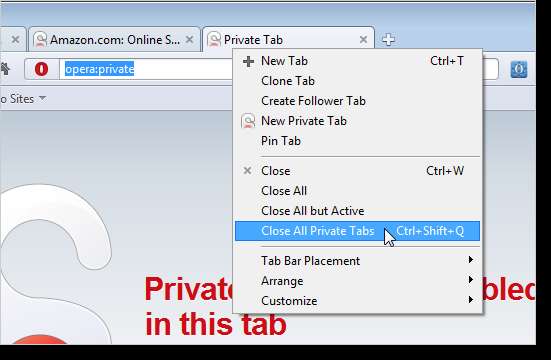
Se decidi di utilizzare una finestra speciale per la navigazione privata, seleziona Schede e Windows | Nuova finestra privata dal menu Opera. Chiudi la finestra privata per rimuovere tutte le tracce della tua attività di navigazione.
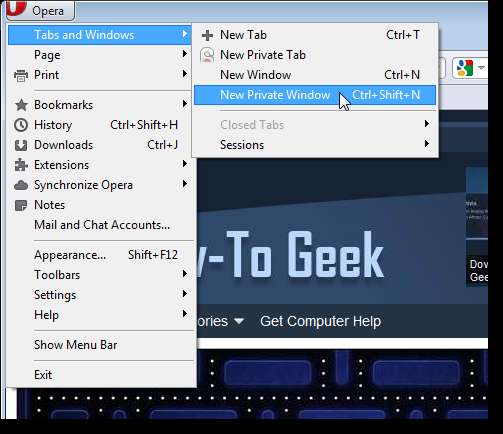
Per ulteriori informazioni sulla navigazione privata in Opera, consulta il nostro articolo su come ottimizzare Opera per la massima privacy .
Imposta le preferenze delle schede
Ci sono molte opzioni per personalizzare le schede di Opera a tuo piacimento. Per accedere alle preferenze per le schede selezionare Impostazioni | Preferenze dal menu Opera.
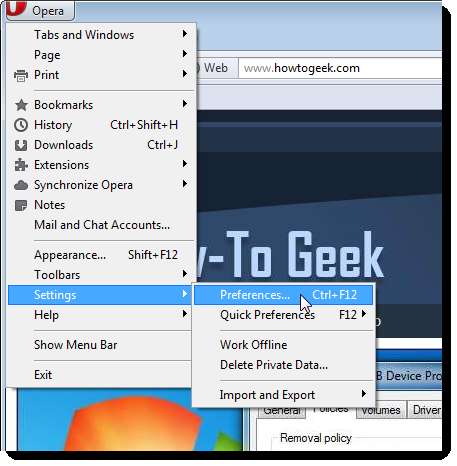
Nella finestra di dialogo Preferenze, fare clic sulla scheda Avanzate e quindi selezionare Schede dal menu a sinistra.
Puoi scorrere tutte le schede aperte in un ordine specifico tenendo premuto il tasto Ctrl e premendo ripetutamente Tab. L'ordine predefinito può essere specificato nelle preferenze delle schede selezionando un'opzione dall'elenco a discesa Quando si scorre tra le schede con Ctrl + Tab.
Quando apri un sito da un segnalibro o da un altro pannello, l'impostazione predefinita è aprire la pagina web nella scheda corrente. Se preferisci aprire i segnalibri su nuove schede, seleziona la casella di controllo Riutilizza scheda corrente in modo che NON sia presente alcun segno di spunta nella casella.
Per ulteriori opzioni per la personalizzazione delle schede, fare clic su Opzioni scheda aggiuntive.
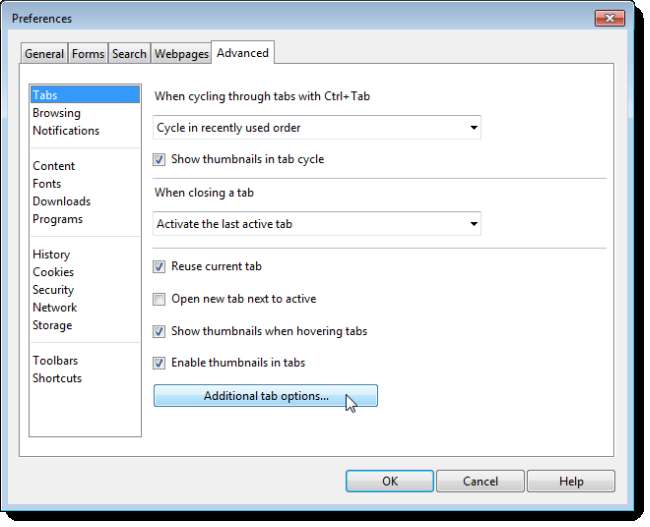
Nella finestra di dialogo Opzioni scheda aggiuntive, è possibile specificare il comportamento di Nuove schede, Consenti finestra senza schede, scegliere Mostra pulsante di chiusura in ogni scheda o anche Apri finestre invece delle schede.
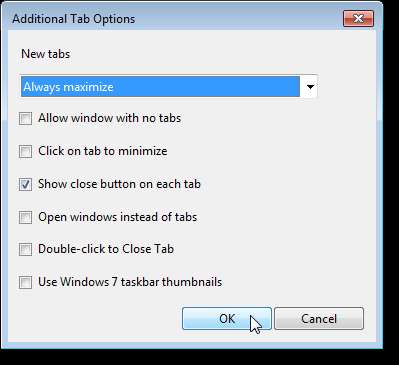
Molte persone potrebbero non rendersene conto, ma Opera è un browser avanzato e ha alcune funzioni utili che non si trovano ancora in altri browser.







